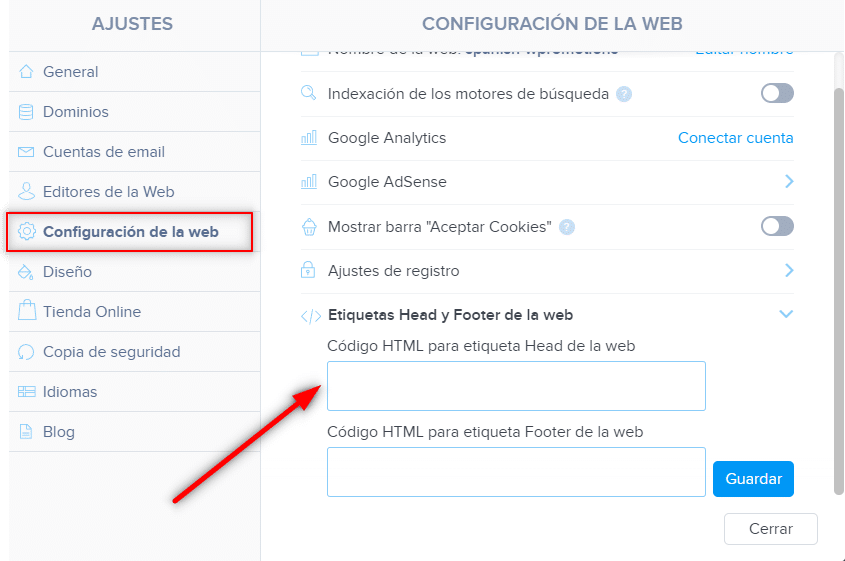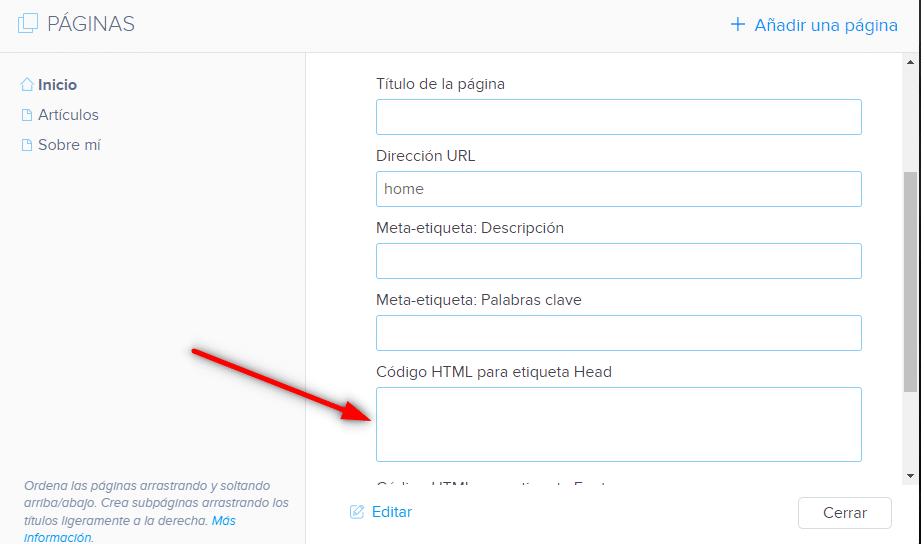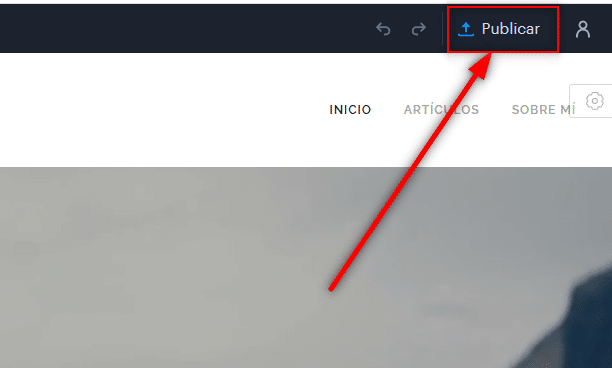¿Te gustaría tener íconos de redes sociales como Facebook, Instagram, YouTube, etc. en el pie de página de tu sitio web de WEBNODE?
Las redes sociales como Facebook o Instagram son temas populares en mi sitio web.
Escribí estos tutoriales:
En este tutorial te mostraré una aplicación online que nos permitirá añadir iconos de RRSS en la parte inferior de su sitio web.
La lista de iconos de redes sociales es amplia y los básicos como Facebook, LinkedIn, YouTube, Instagram, Pinterest o Twitter están ahí.
No se requieren habilidades técnicas para conectar este servicio a tu sitio web Webnode.
Elfsight es gratis y no tienes que pagar nada en absoluto.
✎ Tutorial DIY: ¿Cómo añadir iconos de RRSS a la parte inferior de tu sitio web WEBNODE?
1. Regístrate gratis (no se requiere tarjeta de crédito) en el sitio web oficial: www.elfsight.com (Widgets // Social Media Icons)
2. Añade los iconos de las RRSS de acuerdo con las que estás utilizando y establece las URLs de tus redes.
3. Haga clic en el botón “Add to website”
4. Elija la versión gratuita o compre premium.
5. En la página “Add to website“, ve a continuación y copia el código que utilizarás para vincular este servicio a tu sitio web.
6. Inicia sesión en Webnode, ingresa en el editor y pega el código en HEADER de todas las páginas de tu sitio web.
Ahora, elije la forma de insertar el código, dependiendo del Paquete Premium que hayas comprado en Webnode:
1. He comprado el paquete Premium Estándar o Profesional o Business.
2. Tengo mi proyecto web en la versión gratuita o he comprado el Paquete Premium Limited o Mini.
¡Me has hecho feliz!
Me alegra que hayas leído hasta el final y hayas añadido los íconos de redes sociales a tu sitio web de Webnode.
Espero que todo haya ido bien.
Por favor, escríbeme en los comentarios si lo lograste.
Cruzo los dedos por tu negocio online. ¡Buena suerte!
Más tutoriales increíbles

Revisión de Webnode 2023
¿Alguna vez has querido crear tu propia página web desde cero? ¿Quieres crear una webo una tienda online y hacerla visible en Internet? Comience ahora mismo y aprenda a crear fácilmente su primer sitio web personalizado.Crear una web con Webnode es muy simple incluso...

Cómo ocultar la categoría “Todos los productos” en la lista de productos en la tienda online de Webnode
¿Cómo ocultar la categoría "Todos los productos" en la lista de productos en el Webnode?En el tutorial ¿Cómo ocultar la cesta de compras en la tienda online en Webnode? y ¿Cómo ocultar la fecha de publicación del artículo en Webnode? hemos demostrado lo fácil que es...

¿Cómo configurar tu propia fuente en Webnode usando la biblioteca de Google Fonts?
Videotutorial¿Te gustaría cambiar la fuente en Webnode a una de las fuentes de Google? Unas pocas palabras inicialesWebnode te permite cambiar la fuente en tu sitio web en la sección: "Configuración" - "Diseño" - "Fuentes". Por supuesto, el editor de Webnode...

¿Cómo crear el logo de tu propia empresa? es gratis
¿Quieres crear tu propio logotipo de empresa? Puede crear su propio logotipo nuevo en pocos minutos utilizando el servicio gratuito. Lo recomiendo altamente. Es gratis. 1. Haz clic en este enlace, que te redirigirá al sitio web oficial de este increíble...

Cómo crear un sitio web de tarjeta de visita simple GRATIS
Crea tu primer sitio web de tarjetas de visita con WebnodeVideo-tutorial¿Qué es un sitio web de tarjetas de visita? Un sitio web de tarjeta de visita es una simple página web que presenta breve y claramente los servicios o productos. Es un sitio web simple que...

Cómo cambiar el nombre del botón “Añadir a la cesta” en la tienda online de Webnode
¿Le gustaría cambiar el nombre del botón "Añadir a la cesta" en Webnode?En el tutorial, "Cómo cambiar la palabra CESTA en el menú de la tienda online en WEBNODE?", te mostré cómo renombrar la palabra CESTA en el menú. Echemos un vistazo a tus otras opciones. Webnode...

Cómo cambiar el nombre de “Cesta” en el menú de la tienda online en Webnode
¿Te gustaría cambiar el nombre de la cesta en la tienda electrónica en Webnode de "CESTA" a "CARRITO"? Con mi sencillo tutorial, definitivamente podrás hacerlo. Simplemente suscríbete a mi boletín informativo, William Promotions News, y obtén el código. En el...

¿Cómo bloquear fácilmente el botón derecho del ratónen mi sitio web?
¿Quieres evitar que copien contenido de tu sitio web? Este código HTML permitirá que tu sitio bloquee el botón derecho del ratón en tu sitio para evitar la copia de texto. No limita los atajos de teclado (ctrl + c + ctrl + v), pero podría desalentar a cualquier...

¿Cómo vincular tu Instagram con un sitio web en Webnode?
Así que, ¿quieres MOSTRAR tus fotos actuales de tu Instagram en tu sitio web de Webnode? En el tutorial ¿Cómo agregar iconos de una red social (FB e Instagram) a la parte superior del sitio web de Webnode? Te mostré una solución muy simple: agregar íconos de...